Alcune applicazioni funzionanti, scritte per risolvere una gamma ristretta di problemi specifici, sono state create da dieci a quindici anni fa. Allo stesso tempo, la gamma di apparecchiature informatiche viene aggiornata ogni anno e altre applicazioni richiedono sempre più risorse e nuovi sistemi operativi. Ciò causa problemi di compatibilità tra le applicazioni DOS ei computer moderni. Puoi risolverli usando speciali programmi di emulazione.
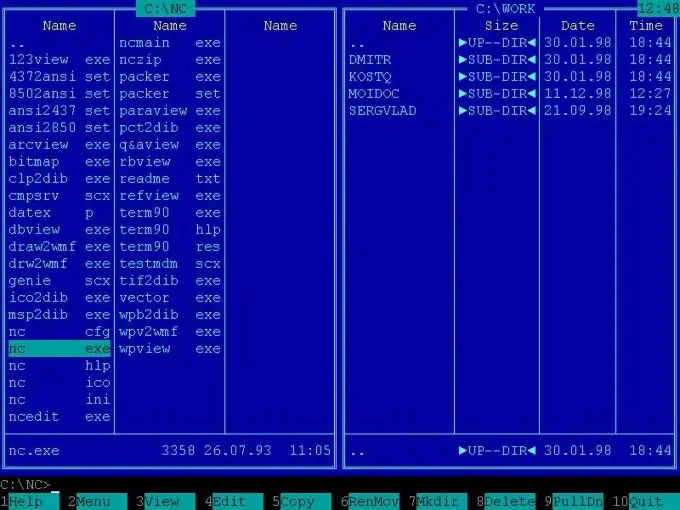
Necessario
Programma DOSBox
Istruzioni
Passo 1
Installa DOSBox, un programma di emulazione MS-DOS. Con il suo aiuto, puoi lavorare con applicazioni funzionanti che si rifiutano di funzionare nei moderni sistemi operativi, vecchi giochi scritti prima delle nuove generazioni di personal computer e altri prodotti software dello stesso tipo. Avvia DOSBox come una normale applicazione Windows. Si aprirà come una finestra DOS standard con un'interfaccia basata su testo su uno sfondo nero.
Passo 2
Immettere il comando mount_k: _path all'applicazione nello spazio file del disco rigido. Ad esempio, se è necessario avviare l'applicazione msg.exe situata in C: / MSG / msg.exe, quindi per avviarla nel programma DOSBox sarà necessario immettere il comando mount k: _C: / MSG / msg.exe. k in questo caso sarà un disco virtuale condizionale e può avere qualsiasi designazione di lettera, ad eccezione di quelle già occupate da dischi rimovibili, unità o partizioni del disco rigido. Il programma visualizzerà il messaggio: L'unità k è stata montata come directory C: / MSG / msg.exe.
Passaggio 3
Digita k: / e premi Invio. Questa azione passerà al disco virtuale K dove risiede il programma msg.exe. Digita il nome del file che avvia l'applicazione, in questo caso msg.exe, e premi Invio. Questa azione avvierà il programma nella finestra dell'emulatore.
Passaggio 4
In alcuni casi, potrebbe esserci un problema specifico con DOSBox che lavora con i programmi di gioco in modalità a schermo intero. In questo caso, l'installazione di un plugin per questo programma chiamato Ykhwong può essere d'aiuto. Questo plugin aggiunge la possibilità di controllare utilizzando un'interfaccia standard, piuttosto che DOS, risolve il problema della visualizzazione del gameplay a schermo intero e ha molte impostazioni utili per ottimizzare l'immagine video.






